Overlay. Красивые блики на фотографии
Что такое «Overlay», как они могут сделать ваши фотографии еще лучше, интереснее и как с ними работать в PhotoshopЭто текстура, которую вы можете добавить сверху на свою фотографию и сразу же получить красивый и интересный эффект в виде красивых бликов и других эффектов. Такие текстуры идут с черным фоном, чтобы было проще добавлять на ваши фотографии, просто размещая их сверху и применяем различные режимы наложения. Такие текстуры можно найти практически на любую тему. Начиная от засветов и заканчивая текстурами снега, дождя и прочее.
У нас представлен набор из 15 световых текстур. Их можно применять на своих фотографиях.
Выбираете текстуру из данного набора и размещаем ее на нашем снимке. Мы перетаскиваем ее из нашей папки, растягиваем при помощи клавиши Shift, чтобы пропорции не искажались.
Растягиваем по всей фотографии и нажимаем клавишу Enter. Фотография полностью перекрыта текстурой, чтобы получить красивый эффект, нам нужно поменять режим наложения для этого верхнего слоя. Режим наложения меняется через выпадающий список. Находим в нем пункт «Экран».
Фотография полностью перекрыта текстурой, чтобы получить красивый эффект, нам нужно поменять режим наложения для этого верхнего слоя. Режим наложения меняется через выпадающий список. Находим в нем пункт «Экран».
Если вам что-то необходимо подкорректировать на этой текстуре, выбирайте значок, в правом нижнем углу. Это «Маска». При помощи кисти, вы можете стереть нежелательный эффект.
Чтобы добавить контраста нашей фотографии, мы переходим в нижнюю панель справа, выбираем значок полу-закрашенного круга и корректируем контрастность при помощи корректирующих слоев. Выбираем «Кривые».
Зажимаем клавишу Alt нажимаем на границу со слоями, чтобы прикрепить данный слой именно к текстуре и начинаем регулировать контраст.
И нас интересуют режимы наложения только из раздела осветления. Есть пять режимов наложения: замена светлого, экран, осветление основы, линейный осветлитель и светлее. Именно с этими режимами наложения, данные текстуры будут работать лучше всего.
Чаще всего мы будем использовать режим «Экран», смотрим, что получается «До» и «После». Мы просто разместили текстуру сверху и поменяли режим наложения. Таким образом, вы можете разнообразить любые ваши фотографии добавляя засветы и блики.
Спасибо за прочтение данного урока, надеемся он был полезен для вас!
Текстуры вы можете скачать по этой ссылке: https://mega.nz/#!JUwnQQKL!jaJ6iIQAADmmHSxf9h3wztltQZqdeOSPrqUy5Uf0w_M
Простейшие текстуры. Приемы создания интерьеров различных стилей
Простейшие текстуры
Рассмотрим порядок создания простейших текстур. Простейшими будем считать такие текстуры, которые создаются лишь за счет изменения параметров, но без использования карт (изображений). При помощи таких текстур можно хорошо передать вешний вид и свойства монотонных материалов.
Откройте окно редактора материалов. Работа над конкретной текстурой всегда начинается с указания слота, в котором она будет содержаться.
Создание простейшей текстуры производится за счет использования параметров свитка Blinn Basic Parameters (Основные параметры по Блинну) (рис. 3.7). Здесь перед нами параметры, позволяющие настроить наиболее яркие особенности материала.
Прежде всего, нас интересует изменение цвета текстуры. В первой группе параметров рассматриваемого свитка расположены три прямоугольника с цветами: Ambient (Окружающий), Diffuse (Диффузный), Specular (Отражающий). Основную роль здесь играет параметр Diffuse (Диффузный). Нажмите на данный прямоугольник, и появится окно выбора цвета — Color Selector (Выбор цвета) (рис. 3.8). Щелкая в любой точке палитры данного окна, мы выбираем цвет текстуры. Справа от палитры расположен вертикальный ползунок Whiteness (Белизна), позволяющий настроить насыщенность выбранного цвета. Выберите любой цвет и нажмите здесь OK.
Выберите любой цвет и нажмите здесь OK.
Теперь сфера в слоте приняла выбранный вами цвет и стала выделяться из общей массы.
Следующая группа параметров — Specular Highlights (Блики подцветки). Здесь расположены параметры, позволяющие настраивать способность материала отражать блики. Среди них:
? Specular Level (Уровень подцветки) — позволяет настраивать силу блика. Чем выше значение данного параметра, тем интенсивнее будет отбрасываемый материалом блик. Значение данного параметра варьируется от 0 до 999 единиц. При минимальном значении блик отсутствует полностью, а все последующие параметры данной группы не будут действовать. При максимальном значении — мы получаем самый крупный блик на поверхности объекта (рис. 3.9). Способность отбрасывать блики определяется не только свойствами материала, но и формой самого объекта, на который наложена текстура. Блик может появиться только на округлых формах. Если, например, наложить такую текстуру на куб, то характерного блика не будет.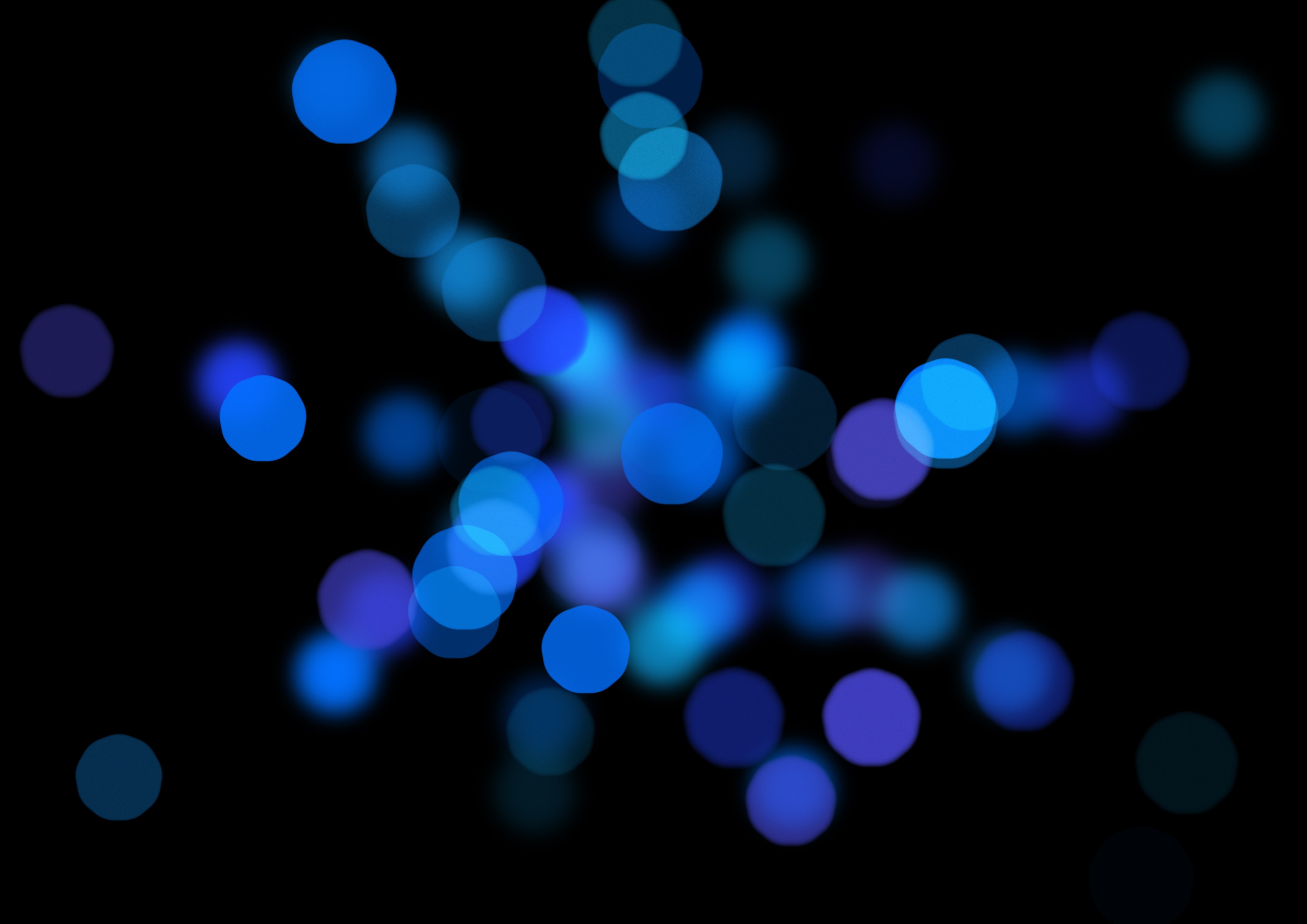
? Glossiness (Глянец) — данный параметр отвечает за размеры блика. Задайте значение предыдущего параметра (Specular Level) равным 90, затем, оперируя значением параметра Glossiness (Глянец), изменяйте размеры блика. Интенсивность блика при этом сохраняется постоянной. Использование данного параметра удобно для уточнения внешнего вида глянцевых поверхностей (рис. 3.10).
? Soften (Смягчение) — параметр, отвечающий за смягчение формы блика, его сглаженность. Значение его варьируется в пределах от 0 до 1. Чем оно выше, тем более сглаженным выглядит блик (рис. 3.11).
Форму и размеры создаваемого блика можно отследить при помощи специального графического индикатора, расположенного в этой группе параметров. Здесь отображается небольшой график. Высота графика отвечает за силу блика, а ширина — за его размеры.
Справа от группы выбора цвета материала расположен параметр SelfIllumination (Самосвечение). Данный параметр позволяет настраивать эффект самосвечения материала. Это выглядит так, как если бы объект светился сам по себе. Увеличивая значение данного параметра, мы усиливаем эффект самосвечения. При чрезмерном усилении эффекта пропадает зрительный объем модели. Зрительный объем передается за счет перепада света и тени на поверхности модели, а эффект самосвечения убирает тень. Поэтому его необходимо использовать аккуратно. На рис. 3.12 показан один и тот же объект с разными значениями самосвечения текстуры.
Данный параметр позволяет настраивать эффект самосвечения материала. Это выглядит так, как если бы объект светился сам по себе. Увеличивая значение данного параметра, мы усиливаем эффект самосвечения. При чрезмерном усилении эффекта пропадает зрительный объем модели. Зрительный объем передается за счет перепада света и тени на поверхности модели, а эффект самосвечения убирает тень. Поэтому его необходимо использовать аккуратно. На рис. 3.12 показан один и тот же объект с разными значениями самосвечения текстуры.
Самосвечение можно также настраивать при помощи цвета. Установите галочку Color (Цвет) слева от данного параметра. Теперь, задавая тот или иной цвет вместо цифры, можно создавать эффект самосвечения объекта конкретным цветом. При этом интенсивность самосвечения будет определяться яркостью выбранного цвета.
Последний параметр свитка Blinn Basic Parameters (Основные параметры по Блинну) — Opacity (Непрозрачность). Данный параметр позволяет редактировать равномерную непрозрачность материала. Стандартное значение данного параметра — 100. При этом материал остается совершенно не прозрачным. Уменьшая значение параметра, мы делаем его более прозрачным. Абсолютная прозрачность достигается при значении, равном 0. Изначально прозрачность материала слабо отображается в слоте: сфера в нем просто становится темнее. Чтобы отображать прозрачность материала более наглядным образом, необходимо включить задний фон слота. Это делается при помощи специальной опции — Background (Задний фон), расположенной на вертикальной панели опций (рис. 3.13). Включив задний фон, можно отслеживать изменения текстуры в слоте на специальном клетчатом фоне.
Стандартное значение данного параметра — 100. При этом материал остается совершенно не прозрачным. Уменьшая значение параметра, мы делаем его более прозрачным. Абсолютная прозрачность достигается при значении, равном 0. Изначально прозрачность материала слабо отображается в слоте: сфера в нем просто становится темнее. Чтобы отображать прозрачность материала более наглядным образом, необходимо включить задний фон слота. Это делается при помощи специальной опции — Background (Задний фон), расположенной на вертикальной панели опций (рис. 3.13). Включив задний фон, можно отслеживать изменения текстуры в слоте на специальном клетчатом фоне.
Я не зря отметил, что параметр Opacity (Непрозрачность) позволяет оперировать равномерной непрозрачностью. Равномерная непрозрачность редко выглядит реалистично. Например, на округлых поверхностях непрозрачность лучше задавать иначе, не данным параметром, т. к. они, как правило, не бывают равномерно прозрачными. Позднее мы научимся создавать непрозрачность разными способами. На рис. 3.14 показаны объекты с разной степенью непрозрачности.
Позднее мы научимся создавать непрозрачность разными способами. На рис. 3.14 показаны объекты с разной степенью непрозрачности.
Итак, мы рассмотрели базовые параметры любой текстуры, которые позволяют передать наиболее общие свойства. В дальнейшем, работая с текстурами разных типов, мы, так или иначе, столкнемся с подобными параметрами.
Данный текст является ознакомительным фрагментом.
Продолжение на ЛитРесУбираем блики — Photokeep.ru
Убираем блики
Блик – это яркое пятно отраженного света на освещённой поверхности, которое возникает как зеркальное отражение мощных источников света. Такими источниками света могут быть, например солнце, фотовспышка или другие осветительные приборы (рис. 1).
1).
Рис.1 Блик от солнца, который нужно убрать с фотографии.
На многих фотографиях блики смотрятся красиво и являются частью их композиции, но иногда блики нужно убирать. Сделать это не так просто как может показаться на первый взгляд. Трудности возникают из-за того что яркость блика выходит за пределы тонового диапазона фотографии.
Часто при удалении блика с фотографии в Фотошопе его просто делают темнее, имитируя однородность поверхности. Такой подход возможен в случаях, когда блик имеет незначительный для рисунка фактуры размер или он отражается от однотонной поверхности.
Если поверхность имеет фактуру или рисунок, в блике теряются детали, становясь однородным белым пятном. Такое пятно выглядит некрасиво, независимо от его яркости. Блик убирают, маскируя его инструментами «Штамп» или «Заплатка», но при этом теряется возможность подгонять границы восстановленной области, ее яркость, форму и расположение.
Труднее всего убирать блик большого размера с объемной сферической поверхности, на которой рисунок имеет кривые линии как, например, на рис.
Как убрать блик и вернуть детали
Если на поверхности есть блик, значит, есть часть поверхности без него. Эту поверхность можно взять для восстановления деталей потерянных в области пересвета и в Фотошопе точно вставить ее на место убираемого с фотографии блика.
При этом сохраняется возможность работать с заменяемой текстурой на отдельном слое. Это дает преимущество перед обычным копированием в область блика инструментами Фотошопа «Штамп» или «Заплатка».
Предлагаемый далее метод состоит всего из трех основных этапов:
1. Подготавливается маска для работы с бликом
2. В область блика вписывается текстура поверхности
3. В блике проявляется фактура материала
В качестве примера в программе Фотошоп уберем блик с фотографии на рис.1. Итак, по порядку.
Готовим маску для блика
Для того чтобы убрать блик с фотографии его нужно локализовать. Это удобно делать при помощи маски. Она позволит точно выделить блик и сделать плавный переход от поверхности материала в область блика.
Это удобно делать при помощи маски. Она позволит точно выделить блик и сделать плавный переход от поверхности материала в область блика.
Маску убираемого с фотографии блика создадим в Фотошопе из копии фонового слоя, которую сделаем при помощи кнопок «Ctrl + J» (рис.2).
Рис.2 Новый слой для маски убираемого блика.
Чтобы сделать маску убираемого блика сначала его надо выделить. Для этого нужно зайти в меню программы Фотошоп в раздел «Выделение» и выбрать пункт «Цветовой диапазон». В одноименном окне снизу нужно установить режим просмотра «Черная подложка» (рис.3).
Рис.3 Окно настройки выделения для убираемого блика.
В режиме «Черная подложка» фотография выглядит как маска слоя, где хорошо видна размытая область блика (рис.4).
Рис.4 Убираемый блик в режиме «Черная подложка.»
В окне «Цветовой диапазон» двигаем движок «Разброс» и наблюдаем за маской фотографии. Нам нужно получить полное очертание блика. При этом появятся другие области фотографии, которые мы потом уберем на маске слоя (рис.4).
При этом появятся другие области фотографии, которые мы потом уберем на маске слоя (рис.4).
После того как область убираемого блика будет хорошо видна на маске, в окне «Цветовой диапазон» надо нажать кнопку «OK». На фотографии загрузится область выделения блика – «муравьиная дорожка» (рис.5).
Рис.5 Выделенная область для убираемого с фотографии блика.
При этом линия выделения будет меньше области блика на маске или ее вообще может не быть. Программа Фотошоп показывает линию области выделения только для ее самой светлой части. Скрытая часть выделения будет видна на маске слоя.
Для того чтобы создать маску слоя нужно в палитре «Слои» перейти на верхний слой и при активном выделении нажать третью слева кнопку в нижней части палитры. В слое появиться миниатюра маски слоя (рис.6).
Рис.6 Маска слоя для области убираемого блика.
Теперь, удерживая кнопку «Alt», надо щелкнуть мышкой по миниатюре маски слоя. Откроется маска слоя аналогичная виду «Черная подложка» рис. 4. Выбираем инструмент «Кисть» и закрашиваем черным цветом на маске слоя все светлые области кроме убираемого блика (рис.7).
4. Выбираем инструмент «Кисть» и закрашиваем черным цветом на маске слоя все светлые области кроме убираемого блика (рис.7).
Рис.7 На маске слоя должна остаться только область убираемого блика.
Открываем палитру «Маски» и движком «Растушевка» размываем блик так, чтобы убрать его рваные края – примерно 35 пикселей (рис.8).
Рис.8 Размываем маску слоя блика, чтобы убрать рваные границы.
После этого щелкаем мышкой по миниатюре слоя для того чтобы выйти из маски. Удерживая кнопку «Ctrl» щелкаем по миниатюре маски слоя. Появится плавное выделение для убираемого блика (рис.9).
Рис.9 Выделенная область убираемого блика.
После того как появится выделение блика, на палитре «Слои» щелкаем по иконке маски слоя и удерживая левую кнопку мыши, переносим ее в корзину – левый нижний угол палитры, или отключаем щелчком мыши при нажатой кнопке «Shift». Для возможной коррекции лучше оставить.
Кнопкой «Delete» удаляем область убираемого блика, а кнопками «Ctrl + D» снимаем выделение. Маска для текстуры блика готова. Переходим к следующему этапу.
Подгоняем текстуру
Сначала нужно подготовить слой, на котором будем выбирать текстуру для заполнения области убираемого блика. Переходим на фоновый слой и инструментом «Лассо» выделяем объект с текстурой. Выделять точно не надо. В область выделения должна попасть только текстура (рис.10).
Рис.10 Выделенный объект перед копированием на новый слой.
Кнопками «Ctrl + J» копируем выделенный объект на новый слой. Это позволит оставить на слое только текстуру объекта с бликом (рис.11).
Рис.11 Слой с текстурой для убираемого блика.
Вырезать объект из слоя нужно для того, чтобы при трансформации его границы были видны на фотографии. Иначе область фотографии нужно будет уменьшать, а это уже работа в более мелком масштабе.
Находясь на новом слое с помощью кнопок «Ctrl + T» включаем режим трансформации. Вокруг объекта на новом слое появится прямоугольная рамка, при помощи которой его можно трансформировать и видеть где под маской он находится (рис.12).
Рис.12 Слой с текстурой в режиме трансформации.
Кнопкой «V» выбираем инструмент перемещение и начинаем сдвигать слой, подгоняя текстуру в блике к его границам. В нашем примере слой удобнее сдвигать в направлении стрелки. Для точного подгона текстуры слой можно повернуть, сжать, расширить и изменить его прозрачность.
В том случае, когда блик имеет большой размер, не нужно стараться его заполнять текстурой полностью. Лучше делать это по частям. Для этого находим самый удачный вариант заполнения блика текстурой (рис.12) и на этом останавливаемся.
В палитре «Слои» переходим на верхний слой и кнопкой «E» выбираем инструмент «Ластик». Настраиваем его непрозрачность и нажим на 20 – 30% и проходим им по границе вставленной текстуры, чтобы сделать ее менее заметной.
Переходим на верхний слой и кнопками «Ctrl + Alt + Shift + E» создаем общий сведенный слой. На нем закрепляется результат первого подгона текстуры для убираемого блика (рис.13).
Рис.13 Результат подгона текстуры закреплен на сведенном слое.
После сведения слоев, на фотографии останется блик меньшего размера. Для того чтобы его убрать надо повторить действия, начиная с создания маски. В роли фонового слоя нужно использовать сведенный слой. Блик в нашем случае убирается тремя частями. Для каждой маски, текстуры и сведенного слоя создадим отдельную папку группы слоев (рис.14).
Рис.14 Область убираемого блика заполнена текстурой за три раза.
На некоторых фотографиях блики можно убрать с одного раза, а может понадобиться и больше трех масок. Это зависит от размера убираемого блика и от рисунка текстуры. Чем рисунок сложнее, тем меньше область заполнения текстуры.
На этом подгон текстуры закончен. Переходим к следующему этапу.
Проявляем фактуру
После подгона текстуры в области убираемого блика, нужно выровнять световой рисунок объекта в области блика и вокруг него в соответствии с освещением всего объекта.
В палитре «Слои» переходим на верхний слой и кнопками «Ctrl + Alt + Shift + E» создаем над ним общий сведенный слой. Выбираем для него режим наложения «Умножение» и создаем маску слоя (третья кнопка в нижней части палитры слева) (рис.15).
Рис.15 Общий сведенный слой в режиме наложения «Умножение».
Кнопкой «B» выбираем инструмент «Кисть». Ставим ей непрозрачность 15%. Кнопками «D» и «X» устанавливаем для нее основной цвет белый. Щелкаем по маске слоя и кнопками «Ctrl + I» инвертируем ее в черный цвет. Начинаем рисовать по маске слоя, затеняя область блика (рис.16).
Рис.16 Выравниваем яркость области блика и вокруг него.
После затемнения области убираемого блика выделим его фактуру. Для этого кнопками «Ctrl + Alt + Shift + E» создаем общий сведенный слой. В меню программы «Фильтры» выбираем пункт «Другое» и «Цветовой контраст». В настройках фильтра устанавливаем радиус 7 пикс. (рис.17).
Для этого кнопками «Ctrl + Alt + Shift + E» создаем общий сведенный слой. В меню программы «Фильтры» выбираем пункт «Другое» и «Цветовой контраст». В настройках фильтра устанавливаем радиус 7 пикс. (рис.17).
Рис.17 Применяем к сведенному слою фильтр «Цветовой контраст».
Устанавливаем для слоя режим наложения «Перекрытие», добавляем к слою маску и инвертируем ее кнопками «Ctrl + I». Выбираем «Кисть» с непрозрачностью 20%. Находясь на маске слоя, рисуем белым цветом в области блика, проявляя фактуру материала (рис.18).
Рис.18 В области убираемого блика проявляем фактуру материала.
На этом процесс убирания блика с фотографии закончен. Для сравнения на рис.19 показана часть фотографии с бликом до и после его удаления.
Рис.19 Область убираемого блика до его удаления и после.
Весь процесс удаления блика с фотографии занял не более 5 минут. При четком понимании всех пунктов данного метода можно убирать блики с фотографий очень быстро. Исходный файл со всеми описанными в этой статье слоями можно взять здесь.
О том, что еще убирать с фотографий в Фотошопе кроме блика, описано в следующих главах статьи:
Начало
Добавить комментарий
App Store: Afterlight — Фоторедактор
В«Afterlight»мы обожаем качественные фильтры, естественные текстуры пленки и точные инструменты, поэтому создали самый полный и простой в использовании фоторедактор для мобильных устройств. Получите«Afterlight»бесплатно сразу и перестаньте использовать множество приложений для редактирования!
[ 130+ УНИКАЛЬНЫХ ФИЛЬТРОВ ]
Полный доступ к нашей огромной и постоянно расширяющейся библиотеке фильтров, созданной фотографами, — вам не понадобится ни одно другое приложение, чтобы найти идеальное сочетание.
[ 20+ ПРОДВИНУТЫХ ИНСТРУМЕНТОВ ]
Точно редактируйте свои фото используя инструменты для регулировки касанием, а также продвинутые кривые, выборочное изменение тона/ насыщенности / светлоты, перекрытий / градиентов, зернистости и многое другое.
[ 60+ ТЕКСТУР И ПЕРЕКРЫТИЙ ]
Добавьте финальные штрихи к своим фото с натуральными эффектами засвечивания, созданными при помощи настоящей 35 мм пленки, естественных текстур «пыли» и техник имитации пленки: сдвигом по RGB-каналам с нашим«Color Shift»или инструментом«Chroma», вдохновленным моментальными фото и двойной экспозицией.
[ РАМКИ И ОБРАМЛЕНИЯ ]
Перед экспортом результата добавьте обрамление или рамку«Instant Film», используя для фона предустановленный цвет или собственное изображение.
[ ГРАФИКА ]
120+ отобранных вручную шрифтов и 150+ оригинальных, созданных нами дизайнов! Просто настраивайте каждый слой при помощи теней, неограниченных цветовых опций, масок и неразрушающих слоев.
[ УСЛОВИЯ ЧЛЕНСТВА«AFTERLIGHT»]
Подпишитесь сейчас для получения полного доступа ко всем существующим и будущим функциям«Afterlight». Счета на подписку оплачиваются ежемесячно или ежегодно с семидневным бесплатным пробным периодом, по завершении которого с вашего аккаунта «Apple ID» будет снято оплату за год. Подписки автоматически продлеваются, если автовозобновление не отключено минимум за 24 часа до конца текущего периода. Вашим членством «Afterlight» можно управлять в настройках аккаунта на App Store в разделе Аккаунт > Подписки.
Ознакомиться с Условиями использования —
«https://afterlight.co/terms»
Ознакомиться с Политикой конфиденциальности —
«https://afterlight.co/privacy»
// Есть вопрос? DM нам в твиттер @ afterlightapp
// Или свяжитесь с нами по адресу https://afterlight.co/support
// Следите за нами в Instagram @ Afterlight
%d0%b1%d0%bb%d0%b8%d0%ba%d0%b8 пнг образ | Векторы и PSD-файлы
al ba ith 99 ИМЯ АЛЛАХ
1200*1200
Ручная роспись борода ба zihu большая борода
1200*1200
bb крем тень вектор
1300*1300
концепция образования в выпускном вечере баннер с цоколем и золотой ба
6250*6250
ба конфеты шоколад
800*800
витамин набор иконок вектор органический витамин золото падение значок капли золотое вещество 3d комплекс с химической формулой капельного изолированных иллюстрация
5000*5000
естественный цвет bb крем цвета
1200*1200
3d модель надувной подушки bb cream
2500*2500
ма дурга лицо индуистский праздник карта
5000*5000
цвет перо на воздушной подушке bb крем трехмерный элемент
1200*1200
Косметический bb Крем Дизайн Плаката косметический Косметика постер Реклама косметики Плакат
3240*4320
Красивая розовая и безупречная воздушная подушка bb крем косметика постер розовый красивый розовый Нет времени На воздушной
3240*4320
набор векторных иконок реалистичные погоды изолированных на прозрачной ба
800*800
аэрозольный баллончик увлажняющий лосьон bb cream парфюм для рук
3072*4107
bb крем ню макияж косметика косметика
1200*1500
Векторная иллюстрация мультфильм различных овощей на деревянном ба
800*800
розовый бб крем красивый бб крем ручная роспись бб крем мультфильм бб крем
2000*3000
простая инициализация bb b геометрическая линия сети и логотип цифровых данных
2276*2276
дизайн плаката премьера фильма кино с белым вектором экрана ба
1200*1200
две бутылки косметики жидкая основа белая бутылка крем bb
2000*2000
Мечтательный красивый чистый ню макияж bb косметический плакат косметический Косметический постер Реклама косметики косметология Красота
3240*4320
bb кремовый плакат белый макияж косметический На воздушной подушке
3240*4320
bb крем cc крем пудра Порошок торт фонд
2000*2000
жидкая подушка крем bb
1200*1200
bb крем ню макияжа постер Новый список преимущественный колос День святого
3240*4320
вектор поп арт иллюстрацией черная женщина шопинг
800*800
крем крем вв вв на воздушной подушке иллюстрация
2000*2000
red bb cream cartoon cosmetics
2500*2500
skin care products womens products bb cream skincare
3000*3000
аэрозольный баллончик увлажняющий лосьон bb cream парфюм для рук
2000*2000
красивый современный всплеск кофе с кофе в зернах
3333*3333
аэрозольный баллончик увлажняющий лосьон bb cream парфюм для рук
2000*2000
на воздушной подушке на воздушной подушке bb крем консилер отрегулировать тон кожи
2000*2000
happy singing mai ba sing self indulgence happy singing
2000*2000
элегантный серебряный золотой bb позже логотип значок символа
1200*1200
Воздушная подушка cc крем косметика косметика по уходу за кожей плакат пресная Воздушная подушка bb крем cc
3240*4320
ручная роспись ms на воздушной подушке крем bb
2000*2000
ms косметика bb крем для ухода за кожей
2200*2800
аэрозольный баллончик увлажняющий лосьон bb cream парфюм для рук
2000*2000
bb female cosmetic whitening
2480*3508
Реклама продукта по уходу за кожей черного золота bb bb крем bb кремовый
3240*4320
Креативное письмо bb дизайн логотипа черно белый вектор минималистский
1202*1202
Круглая открытая косметическая воздушная подушка bb cream
1200*1200
bb градиентный логотип с абстрактной формой
1200*1200
Дизайн плаката красоты на воздушной подушке bb
640*853
foundation cream cream bb cream pink box
2000*2000
womens beauty cosmetics bb cream bb
3000*3000
Муслимая молитва с фоном ka ba
1200*1200
вектор поп арт иллюстрацией черная женщина шопинг
800*800
Творческий синтетический натуральный розовый изоляция солнцезащитный крем рекламный плакат Голубое небо пресная красивый созидательный синтез цветы изоляция Солнцезащитный bb bb крем Солнцезащитный косметический косметология Средства
3240*4320
картинки в разделе Главная страница
Блики — картинки в разделе Главная страницаБлики — обои в разделе Главная страницаблики волна неон1920 x 1200, 86 кБ
во весь экрансохранитьблики шарики синий1920 x 1200, 224 кБ
во весь экрансохранитьблики нью-йорк манхэттен ночь сша таймс-сквер отражение деревья город здание дома огни подсветка небоскребы вода река свет1920 x 1259, 712 кБ
во весь экрансохранитьблики космос1920 x 1080, 409 кБ
во весь экрансохранитьблики круги подарок ленточка новый год1920 x 1200, 358 кБ
во весь экрансохранитьблики линия абстракция1920 x 1200, 121 кБ
во весь экрансохранитьблики узоры синий1920 x 1200, 192 кБ
во весь экрансохранитьблики девушка волосы платье оборот осень2048 x 1152, 210 кБ
во весь экрансохранитьблики круги цвет свет фон1920 x 1280, 354 кБ
во весь экрансохранитьблики боке розовый1920 x 1200, 111 кБ
во весь экрансохранитьблики растение огонь эффект фон цветок текстура красный желтый2133 x 1200, 236 кБ
во весь экрансохранитьблики девушка1920 x 1275, 419 кБ
во весь экрансохранитьчасы блики блики света время1958 x 1200, 301 кБ
во весь экрансохранитьузор мини минимализм mini минимальна силуэт лицо глаза очки линзы черные очки блик блики ноздри рот орнамент бренд ray ban рей бен рэй бен организатор обои для рабочего стола обои на рабочий стол лучш2526 x 1200, 73 кБ
во весь экрансохранитьbmw 5 серия e34 красные передние бмв красная солнце закат блик небо облака горы1920 x 1285, 339 кБ
во весь экрансохранитьbmw 5 серия m5 e39 бмв деревья блик1920 x 1280, 465 кБ
во весь экрансохранитьцветы сиреневые лаванда размытость блики1920 x 1223, 158 кБ
во весь экрансохранитькосмос звезды блики пространство фонари 2560×16001920 x 1200, 151 кБ
во весь экрансохранитьтакса бег радость блики боке1920 x 1280, 275 кБ
во весь экрансохранитьbmw m5 e60 черный парковка бмв седан тюнинг тень блик1920 x 1200, 463 кБ
во весь экрансохранитьchevrolet camaro черный мышцы автомобиль передние шевроле камаро мускул кар блик1920 x 1278, 261 кБ
во весь экрансохранитьбледно- красно- фиолетовый цветы красивые лиловые цветы голубой фон блики1920 x 1460, 262 кБ
во весь экрансохранитьполоса фон желтый бирюза блик1680 x 1050, 82 кБ
во весь экрансохранитьвода дно камни блик рябь1920 x 1280, 577 кБ
во весь экрансохранитьЕщё картинки
открыть корзинуочистить корзинуРабота в редакторе материалов. Студия 3D Master — Обучение 3D в Петербурге
Материалом называется набор настроек, описывающий свойства поверхности. К свойствам поверхности относится не только цвет. Блики, прозрачность, рисунок или текстура, рельефность, преломление и самосвечение — все это свойства, которые делают поверхность реалистичной. Материал можно назначить на любой объект, но нельзя использовать как задний фон.
Material Editor
Для создания материалов есть специальный редактор Material Editor. Открывается через главное меню Rendering, или клавишей M (рис.1).
Рис.1. Редактор материалов
Основные команды редактора материалов:
1. Имя материала. Имя должно быть
уникальным, материалы с совпадающими именами в сцене
одновременно существовать не могут.
2. Тип материала. Большинство материалов,
генерирующих реалистичные поверхности, относятся к типу
STANDARD.
3. Get Material —
Вызвать браузер (просмоторщик). Необходима для получения
материалов из библиотеки.
4. Assign Material to Selection — Назначить материал на выделенный объект(ы) (активна
только при условии, что выделен хотя бы один объект).
5. Show Map in Viewport — Показывать карту материала в проекциях. Позволяет
увидеть текстуру в рабочих окнах.
6. Material/Map Navigator — Дерево материала. Позволяет увидеть структуру материала
и переключаться по уровням.
7. Background — Показать
задний фон (для просмотра прозрачных материалов).
8. Sample Type — Тип
образца материала (сфера/цилиндр/куб), для изменения
надо подержать кнопку нажатой.
Базовые параметры материала
Откройте редактор материалов и выберите любой свободный слот.
Разверните свиток Blinn Basic Parameters (рис.2).
Рис.2. Blinn Basic Parameters
В этом свитке настраиваются базовые параметры материала, такие как цвет, блики, самосвечение и простая прозрачность. Но обо всем по порядку. Сначала задается цвет материала. Для этого щелкните по серому прямоугольнику около слова Diffuse. Откроется диалоговое окно Color Selection (Выбор цвета). В этом окне можно задать любой цвет. В дальнейших примерах, чтобы точно передавать вам цвет, я буду использовать цветовую модель RGB (рис.3).
Рис.3. окно Color Selection
Выбрав необходимый цвет, закройте диалоговое окно Color
Selection, нажав кнопку Close.
Ниже диффузного цвета находится Specular — это цвет зеркального блика. У пластика блик белого
цвета, поэтому оставим этот цвет без изменений.
Переходим к силе блика. За яркость блика отвечает параметр Specular Level (Яркость блика). Увеличьте
яркость блика с 0 до 60, потянув за стрелки или введите
значение в числовое поле с клавиатуры. Обратите внимание
на изменение блика на образце материала в слоте.
Следующий параметр Glossiness позволяет
задать глянцевитость материалу. Для «пластикового»
материала значение Glossiness можно
поставить 50.
Итак, материал готов. Можно назначить его на объект.
Для этого выделите объект в сцене, и в редакторе материалов
нажмите кнопку
(см. рис.1). Визуализируйте сцену (нажатием клавиши <F9>).
Выбор типа тонирования
Свиток Shader Basic Parameters содержит разные режимы тонирования. Например, для того чтобы сделать «резиновый» материал, нужно выбрать специальный метод тонирования. Он выбирается в свитке Shader Basic Parameters. По умолчанию выбран метод тонирования Blinn. Именно с таким шейдером мы делали пластик. Для резины лучше подойдет Oren-Nayar-Blinn. Выберите этот шейдер из выпадающего списка (рис.4).
Рис.4. свиток Shader Basic Parameters
После этого свиток базовых настроек материала немного изменится. Он будет называться Oren-Nayar-Blinn Basic Parameters (рис.5), и в нем добавятся две дополнительные настройки, которых нет у шейдера Blinn.
Рис.5. свиток Oren-Nayar-Blinn Basic Parameters
Рассмотрим все базовые настройки подробнее. На рисунке
параметры отмечены цифрами, а далее следует описание
каждой настройки. Прочитайте и поэкспериментируйте с
каждым из параметров.
1. Ambient — оттенок материала, при
слабом освещении.
2. Diffuse — основной цвет материала,
имеет решающее значение.
3. Specular — цвет блика.
4. Specular Level — яркость блика.
5. Glossiness — гладкость поверхности,
глянцевитость.
6. Soften — смягчение края блика, полезно
при создании резины.
7. Diffuse Level — количество отражаемого
света (только у Oren-Nayar-Blinn).
8. Roughness — грубость, шероховатость
поверхности (только у Oren-Nayar-Blinn).
9. Opacity — непрозрачность материала
(100% непрозрачно).
10. Self Illumination — интенсивность
самосвечения.
Свиток Shader Basic Parameters содержит и другие режимы тонирования, которые используются
гораздо реже. Коротко их можно охарактеризовать так:
Blinn — основной способ тонирования,
с помощью которого можно создать практически любую поверхность;
Oren-Nayar-Blinn — шейдер для имитации
матовых, шероховатых поверхностей;
Metal — шейдер для имитации металлических
материалов, у которых вся поверхность, кроме блика,
выглядит темной из-за низкого уровня диффузного рассеивания;
Strauss — самый примитивный тип для
создания металлических поверхностей;
Anisotropic — метод тонирования, позволяющий
создавать анизотропные блики и поворачивать их на поверхности;
Multi-Layer — метод тонирования, аналогичный
предыдущему, но позволяющий создавать два анизотропных
блика разных цветов;
Translucent Shader — шейдер, позволяющий
создать материал со спаданием самосвечения относительно
удаленности от источника света.
Попробуйте выбирать поочередно разные алгоритмы тонирования (шейдеры) и поэкспериментировать с параметрами.
Противобликовый лист CLAREX®
CLAREX® NON-GLARE (AG) SHEET — оптимизирует отображение характеристики за счет рассеивания нежелательных отражений.
Акриловый лист CLAREX® Non-Glare (AG) доступен в «Устойчивый к царапинам» сорт с твердостью карандаша 6 ~ 8H с любое покрытие и / или цвет. Антибликовые текстуры Clarex® являются механическими и не на основе покрытий.
Необлицованные поверхности могут быть добавлены с одной или обеих сторон, и они не обязательно должны совпадать.Есть 7 вариантов отделки поверхности без бликов.
См. Текстуры без бликов| Безбликовая текстура | Полный коэффициент пропускания света | дымка | Значение блеска |
|---|---|---|---|
| EX30 001 | 91 % | 7,0 | 45 |
| № 1001 | 92 % | 2,0 % | 55 |
| No.2 001 | 90% | 6.0 | 35 |
| № 9 001 | 92% | 1,0 % | 78 |
| EX20 001 | 92% | 4.0 % | 57 |
| EX70 001 | 92% | 3,0 | 72 |
| М-55 001 | 90% | 17.0 % | 25 |
ПРИМЕНЕНИЯ — Антибликовые панели для LCD, CRT, Светодиод, EL, PDP, VFD, FED
РАЗМЕРЫ — 400 x 550 мм (стандартные — больше и Доступны меньшие нестандартные размеры, нарезка по желанию заказчика спецификации)
ОБРАБОТКА / ПЕЧАТЬ — доступно по спецификации заказчика.
ПРЕИМУЩЕСТВА
- Предотвращает прямое отражение света
- Повышает четкость букв, цифр, изображений
- Отличные оптические характеристики
- Нет двойного лучепреломления
- Уменьшение / устранение проблем с кольцом Ньютона
- Отличная атмосферостойкость
- Передача и цвет могут быть согласованы с любым дисплеем.
- Доступен с покрытием, устойчивым к царапинам
ЦВЕТА — Доступны в прозрачных и многих цветах, См. Стандартные цвета.
См. Раздел Свойства акрилового листа CLAREX® Non-Glare (AG)| ФИЗИЧЕСКИЕ СВОЙСТВА | ||||
|---|---|---|---|---|
| СОБСТВЕННОСТЬ | МЕТОД | НОМЕР | Нормальный сорт | Твердое покрытие, марка |
| УДЕЛЬНАЯ ВЕС | ASTM D-792 | 1.19 | 1,19 | |
| ОПТИЧЕСКИЙ | ||||
| преломляющая Индекс | ASTM D-542 | 1,49 | 1,49 (1,54) | |
| МЕХАНИЧЕСКИЕ | ||||
| Удлинение | ASTM D-638 | % | 5 | 5 |
| на растяжение Прочность на разрыв | ASTM D-638 | кг / см2 | 750 | 650 |
| Изгиб Прочность на разрыв | ASTM D-790 | кг / см2 | 1200 | 800 |
| ТЕПЛОВОЙ | ||||
| Тепло Температура искажения | ASTM D-648 | ºC | 110 | 110 |
| Максимальная рекомендуемая постоянная температура | ºC | 80 | 80 | |
| По запросу доступны с более высокими значениями температуры, 90-95ºC | ||||
| Коэффициент теплового расширения | ASTM D-696 | см / см / ºC | 7 x 10 -5 | 7 x 10 -5 |
| Специальная Тепло | ASTM D-638 | кал / грºC | 0.3535 | 0,35 |
| ДОЛГОВЕЧНОСТЬ | ||||
| Термостойкость | 80ºC x 100 ч | Без изменений | Без изменений | |
| Холодостойкость | -40ºC x 100 ч | Без изменений | Без изменений | |
| Влагостойкость | 60ºC x 90% x 100 часов | Без изменений | Без изменений | |
| Тепловой Цикл | -40ºC <> 80ºC (10 циклов) | Без изменений | Без изменений | |
| ЭЛЕКТРИЧЕСКАЯ | ||||
| Поверхность Удельное сопротивление | Вт | > 10 16 | > 10 16 | |
| ХИМИЧЕСКИЙ | ||||
| Метиловый спирт (50%) | Без изменений | Без изменений | ||
| Этиловый спирт (50%) | Без изменений | Без изменений | ||
| Мыло Aqua Solution | Без изменений | Без изменений | ||
| Толуол | Растворенный | Без изменений | ||
| Ацетон | Растворенный | Без изменений | ||
| Бензол | Опухание | Без изменений | ||
| Этилен Дихлорид | Растворенный | Без изменений | ||
| + | ||||
| ЖЕСТКОСТЬ КАРАНДАША | 2H | 6 ~ 8 часов | ||
| ПРИКЛЮЧЕНИЕ | К-5400 | 100/100 | ||
| ВОСПЛАМЕНЯЕМОСТЬ | ||||
| Стандарт UL | > = 0.8 мм Толщина | 94HB | 94HB | |
Антибликовое покрытие Micro Laser Grains для Supersharpy
Материал : Lexan * Resin EXL9330Материал пресс-формы : сталь
Литье : инжекция
Техника гравировки : лазерная гравировка
Текстура поверхности : антибликовое покрытие Micro Laser Grain
Clay Paky с 1976 года является международным эталоном бренд в мире шоу-освещения: его отражатели были обучены на самых важных мероприятиях и шоу по всему миру: церемонии открытия Олимпийских игр в Сочи и Лондоне, церемонии вручения награды Академии, концерты Мадонны и Брюса Спрингстина, вплоть до концертов королевы Елизаветы. Юбилейный.
Требование заказчика: получить минимально достижимую степень блеска текстуры поверхности
Для Supersharpy, новой подвижной головки типа ACL с лампой мощностью 470 Вт, 7800 К, компания Clay Paky потребовала ML Engraving для отделки — Micro Laser Grain -, чтобы покрыть всю поверхность изделия. Техническая проблема, лежащая в основе проекта, заключалась в использовании специального пластика Supersahrpy, то есть Lexan * Resin EXL9330, инновационного и высокоэффективного, но трудно поддающегося обработке.Фактически, любая формованная текстура поверхности на этом материале имеет очень высокий блеск.
Как легко определить, высокая степень блеска может угрожать характеристикам отражателя: если свет попадает на него во время выступления, он может отражать луч и нарушать эффект на сцене.
Команда разработчиков ML Engraving и технический отдел Clay Paky посвятили месяцы упорной работы исследованиям материала и текстуры, выполнив серию тестов и измерений с помощью блескомера (степень блеска от 0 до 100%), для измерения блеска зеркального отражения отформованной поверхности и, наконец, получения матового антибликового эффекта.Испытания позволили достичь степени блеска 0,1 на полости формы и 2,1 на высоте отформованных поверхностей, в зависимости от типа материала и условий формования.
Технические требования и эстетическая отдача
Как только была достигнута оптимальная степень блеска, основное внимание в работе было уделено дизайну отделки Supersharpy. Разработка выкройки производилась в совместно с дизайнером ML Engraving, Jockoo Texture Factory и Андреа Белло, промышленным дизайнером Disegnobello.Рисунок шахматной доски, который является одновременно техническим и элегантным, был выбран для увеличения добавленной стоимости продукта, который предлагает отличные характеристики и освещает многие события и места по всему миру.
Текстура поверхности была нанесена на файл каждого компонента Supersharpy с помощью самых современных методов отображения. Эффект рендеринга и конечного продукта полностью эквивалентен: нет искажения текстуры даже в круглых областях объекта.
Новые события, новые шоу и новые концерты будут на сцене, освещенной особым эффектом отражателей Clay Paky. Какое событие вы не пропустите?
Стоит ли нанотекстура за 500 долларов на 27-дюймовом iMac?
Среди других новых функций недавно обновленный 27-дюймовый iMac впервые предлагает дисплей с нано-текстурой. Но стоит ли входная плата в 500 долларов?
Вот что вам следует знать о новом варианте матового дисплея и о том, действительно ли вам нужно обновить его при покупке собственного 27-дюймового iMac.
Что такое покрытие дисплея с нано-текстурой?
Нанотекстурное покрытие, которое раньше можно было увидеть только на Pro Display XDR, является антибликовым вариантом для 27-дюймового iMac.
Вместо того, чтобы добавить антибликовое покрытие к стеклу дисплея, Apple применила другой подход с нанотекстурой. Само стекло имеет точную гравировку для получения мелко текстурированной поверхности.
Это означает, что окружающий или прямой свет не имеет единой поверхности, от которой можно было бы отражаться.Это значительно снизит блики и отражательную способность без значительного увеличения матовости или контраста по сравнению с традиционными антибликовыми покрытиями.
Плюсы и минусы дисплея Nano Texture
Иллюстрация того, как покрытие Nano Texture рассеивает свет. Кредит: Apple
.Основным преимуществом покрытия Nano Texture является то, что он делает просмотр намного более приятным, особенно в условиях яркого света.
Вы не увидите столько бликов или отражения на матовом дисплее, а это означает, что свет и отражения на экране не будут отвлекать вас от рабочего процесса.
По сравнению с антибликовыми покрытиями или защитными пленками для экрана вы, конечно же, не увидите особой дымки или пониженной контрастности.
Однако у дисплея есть несколько недостатков. Во-первых, матовая поверхность требует надбавки в 500 долларов, что не является дешевым обновлением.
Кроме того, изображения и текст не будут такими четкими, как на традиционном глянцевом экране. Если у вас нет двух дисплеев бок о бок, разница незначительна. Однако это заметно.
Матовая поверхность с нано-текстурой довольно хрупкая, поэтому Apple рекомендует чистить ее только собственной тканью. Один из них входит в комплект поставки, и вы можете приобрести больше на веб-сайте Apple.
Стоит ли использовать нано-текстуру на iMac?
Кредит: Apple
На самом деле, покрытие Nano Texture — это вариант для определенных пользователей, работающих в определенных обстоятельствах.Особенно тем, кто работает в условиях плохого освещения и не может позволить себе отвлекаться от бликов или отражения на своих экранах.
Для обычного пользователя управление бликами и отражательной способностью не представляет особой проблемы. Но покрытие Nano Texture — отличный вариант для профессионалов, которые не могут или не могут работать в офисе с регулируемым освещением.
Конечно, здесь есть аспект личных предпочтений. Некоторым людям нравится внешний вид матового дисплея, и если эти люди готовы выложить дополнительные 500 долларов за отделку, то это вариант здесь.
Но для большинства людей, покупающих 27-дюймовый iMac для профессиональных или творческих целей, на самом деле все сводится к рабочей среде и обстоятельствам. Те, кому нужен высококачественный матовый дисплей, уже знают об этом.
Скидки на новый 27-дюймовый iMac
Новый iMac от Apple уже в продаже, с эксклюзивными скидками по купонам на модели со стандартным стеклом или стеклом с нанотекстурой.
Ознакомьтесь с AppleInsider 27-дюймовым iMac Guide по самым низким ценам на различные модели со стандартным стеклом.
Для сделок с конфигурациями нанотекстур используйте код купона appleinsider в Expercom, чтобы получить бонусную трехзначную экономию до 447 долларов.
texturing — Интенсивные блики с текстурой на плоскости, созданные с помощью Blender bpy 2.79
Я новичок в Blender (и bpy), поэтому этот форум извините, если я допущу некоторые грубые ошибки. Из-за ограничений я могу использовать только Blender 2.79. Итак, моя проблема в следующем. У меня есть плоскость, которую мне нужно текстурировать с изображением.Вы можете подумать, что это просто, поскольку для этого есть плагин, но проблема с плагином заключается в том, что bpy.ops.transform.resize () ведет себя по-разному для самолетов, созданных с помощью bpy.ops.mesh.primitive_plane_add ( ) и для самолетов, созданных этим плагином. Поскольку для своей работы я также хочу использовать циклы, и поскольку плагин не работает для циклов, и поскольку я хочу создать точно такую же сцену для Blender Render и для Cycles, моим единственным вариантом было вручную текстурировать плоскости для Blender Render. и циклы.Для Cycles это оказалось нормально (я использую другой код, чем тот, который вы увидите позже в этом посте, (очевидно), поскольку текстурирование для Blender Render и Cycles не выполняется одинаково), но для Blender Render я получаю это странно блики на самолете. Только когда я поворачиваю изображение (минимум 0,2 * math.pi с Rotation_euler ), блики исчезают. Я использую СОЛНЦЕ как источник света и отключил тени. Интенсивность света составляет 0,6 (снижение яркости не изменило). Камера и свет размещаются прямо над сценой.Мой код для создания плоскости с текстурой —
bpy.ops.mesh.primitive_plane_add ()
bpy.ops.object.origin_set (тип = 'GEOMETRY_ORIGIN')
bpy.context.active_object.name = 'Самолет'
bpy.ops.transform.resize (значение = (9, 5, 2))
# bpy.ops.transform.rotate (значение = (- 0,5 * math.pi), axis = (4, 0, 0))
ob = bpy.data.objects ['Самолет']
ob.rotation_euler = (0, 0, 0,5 * math.pi)
mat = bpy.data.materials ['Материал']
tex = bpy.data.textures.new ("bg", 'ИЗОБРАЖЕНИЕ')
текс.image = bpy.data.images.load (фон)
tex.extension = 'CLIP'
bpy.ops.mesh.uv_texture_add ()
slot = mat.texture_slots.add ()
slot.texture = текс
если ob.data.materials:
ob.data.materials [0] = мат
ob.active_material.texture_slots [0] .use_map_alpha = Истина
еще:
ob.data.materials.append (мат)
ob.active_material.texture_slots [0] .use_map_alpha = Истина
Вот как выглядит изображение, отрендеренное с помощью рендера блендера:
А вот как выглядит изображение текстуры:
И вот как я хочу, чтобы это выглядело (не обращайте внимания на поворот изображения).Это было создано с помощью немного другого кода с помощью Cycles
У меня такой вопрос: как мне убрать этот яркий свет / почему он возникает
Что такое стекло с нано-текстурой и нужно ли оно мне?
Новый 27-дюймовый iMac поставляется со специальной опцией для дисплея, называемой стеклом с нано-текстурой. Это то, что впервые было представлено на невероятно дорогом (особенно если вам нужна подставка) Pro Display XDR, но теперь Apple принесла его в более доступные страны. Итак, что это такое и стоит ли потратить дополнительные 500 фунтов стерлингов / 500 долларов, чтобы они украсили ваш экран?
Что такое стекло с нанотекстурой?Блики часто становятся проблемой в ярко освещенных офисах и домах, которые могут превратить большие глянцевые 27-дюймовые дисплеи iMac в нечто большее, чем чрезвычайно сложные зеркала.Один из способов борьбы с этим — использование матовых дисплеев, но до сих пор они не предлагаются в Apple Store.
При покупке нового 27-дюймового iMac вы можете выбрать новое стекло с нано-текстурой, которое значительно уменьшает блики, но, кажется, позволяет избежать инея и размытых цветов, которые часто являются компромиссом при выборе матового покрытия.
Это все благодаря продуманному дизайну и кропотливому процессу, в результате которого получаются дисплеи, которые могут легко справляться с яркими источниками света, хотя и за довольно дорогое дополнение к цене.
Как работает стекло с нанотекстурой?Одна из основных причин ослепления — это свет от ламп, окон и других источников, отражающийся в вас из-за гладких поверхностей современных дисплеев. Матовая отделка борется с этим, имея какое-то покрытие на дисплее, которое рассеивает или прерывает свет из-за его более угловатой поверхности. К сожалению, это работает в обоих направлениях, поэтому свет, исходящий от самого дисплея, также изменяется, что приводит к более мутным результатам, которые обычно сопровождают эту технику.
Apple вышла на новый уровень, отказавшись от покрытия и вместо этого физически изменив саму поверхность с помощью крошечных (нано) травлений. Рисунок гравировки означает, что световые лучи, попадающие на дисплей, отражаются под разными углами, устраняя при этом большую часть бликов.
Очень умно то, что это почему-то не сильно влияет на экранный дисплей. Ранние обзоры нового iMac (в том числе Роман Лойолы для Macworld в США) сообщают, что он обеспечивает яркие и живые цвета, которые выглядят на одном уровне с моделью без нанотекстур.
Конечно, создание всех этих микроскопических травлений на стекле — это работа с высокой точностью, поэтому цена составляет 500 фунтов стерлингов / 500 долларов США, но, надеюсь, по мере того, как Apple со временем упростит процесс, мы увидим, что функция будет развернута на дополнительных дисплеях и более низкая стоимость.
Как чистить стекло с нанотекстурой?Одна из причуд нового стеклянного дисплея Apple с нано-текстурой заключается в том, что компания настаивает на том, что его можно чистить только специальной тканью Apple. Один прилагается к каждому дисплею, но мы не совсем уверены, какие волшебные ингредиенты делают его таким особенным куском ткани.
Излишне говорить, что если вы только что выложили полгунда на специальную технологию отображения, вероятно, будет хорошей идеей следовать инструкциям производителя и не покупать подделку за 5 фунтов стерлингов / 5 долларов на eBay.
Насколько прочно стекло с нано-текстурой?Необходимость использовать специальную ткань говорит о том, что стекло с нано-текстурой является чувствительным, что, в свою очередь, вызывает вопросы о долговечности. Дитер Бон из The Verge рассказал Apple об этих проблемах, а затем сообщил следующее:
«Я спросил Apple о прочности покрытия.Мне сказали, что они не хотят создавать у кого-то впечатление, что он хрупкий, но да: со временем использование чего-то слишком абразивного может испортить эту отделку. В отличие от других экранов, поверх нано-покрытия действительно нет покрытия; это просто протравленное, голое стекло ».
Стоит ли устанавливать на iMac стекло с нано-текстурой?Основная причина добавления дорогостоящей функции нанотекстурного стекла — это проблемы с бликами на iMac. Те, у кого деньги прожигают дыру в кармане, несомненно, оценят неотражающую славу новой техники отображения.Но для большинства людей добавление к уже дорогой машине кажется дорогой роскошью.
Может быть, прежде чем потратиться на стекло с нано-текстурой на своем новом iMac, вы можете попробовать переехать в другую часть комнаты, вложить деньги в шторы или просто попробовать поработать в темноте. На сэкономленные деньги вы можете купить, по слухам, новый iPad 2020 или iPhone SE. Только не светите ими на свой экран.
Если вы хотите купить новый iMac, вы можете приобрести его у Apple здесь, но вы можете найти действительно выгодную сделку на новую модель в нашем обзоре предложений iMac.
OnePlus 8 Series будет использовать антибликовое стекло с «мягкой текстурой»
Генеральный директор OnePlus Пит Лау только что поделился дополнительной информацией о грядущих флагманах OnePlus 8. Он сказал, что OnePlus 8 & 8 Pro будет иметь антибликовое стекло 5-го поколения с «мягкой текстурой».
Кстати, эта информация была передана через Weibo. Основное различие между этим стеклом и предыдущей версией заключается в общем ощущении. Он должен быть более мягким на ощупь и, надеюсь, менее скользким.
OnePlus 6 был фактически первым телефоном компании, в котором использовался антибликовый процесс. Нечто подобное будет включено в серию OnePlus 8 в дополнение к вышеупомянутому эффекту «мягкой текстуры».
Серия OnePlus 8 будет включать антибликовое стекло 5-го поколения с «мягкой текстурой».
К сожалению, Пит Лау не стал вдаваться в подробности того, что он сказал. Итак, все, что мы можем сделать на этом этапе, — это угадать, что происходит. «Мягкая текстура» на самом деле звучит великолепно, если это означает, что два телефона будут менее скользкими.
Мы не знаем, как стекло может быть мягким без какого-либо покрытия, нанесенного поверх него, и в этом случае мы не будем касаться стекла напрямую. Все это звучит немного странно, но мы скоро узнаем.
Пит Лау не хотел раскрывать все до презентации, так как это была всего лишь короткая шутка. Мы увидим, что именно он имел в виду, 14 апреля.
Это дата, когда компания анонсирует свои новые флагманы, OnePlus 8 и 8 Pro. Оба телефона станут официальными во время онлайн-пресс-конференции.
Помимо этих двух телефонов, компания также планирует анонсировать наушники OnePlus Bullets Wireless Z. Первое беспроводное зарядное устройство OnePlus также станет официальным — это беспроводное зарядное устройство мощностью 30 Вт.
Также будут представлены чехлы для OnePlus 8 и 8 Pro в дополнение к защитной пленке для экрана. Еще неизвестно, планирует ли компания что-то еще.
Оба устройства будут выглядеть очень похожими
OnePlus 8 и 8 Pro будут выглядеть почти одинаково снаружи.OnePlus 8 Pro будет больше и будет включать дополнительную камеру на задней панели, а также лазерную автофокусировку. В остальном эти два телефона будут в основном идентичны с точки зрения дизайна.
Оба телефона будут работать на Snapdragon 865 SoC, и оба будут поставляться с большим количеством оперативной памяти. Однако модель «Pro» будет включать в себя более новую и быструю оперативную память. Он также будет включать в себя сертификацию IP68, которая не будет доступна на стандартной модели.
Модель «Pro» также является единственным телефоном серии OnePlus 8, который поддерживает беспроводную зарядку и поставляется с дисплеем QHD + 120 Гц.Если вы хотите узнать больше об этих двух телефонах, ознакомьтесь с нашей предварительной версией OnePlus 8.
Неслепящий матовый черный текстурированная торцевая панель кулисного переключателя
/ {{vm.product.unitOfMeasureDescription || vm.product.unitOfMeasureDisplay}}
{{section.sectionName}}:
{{option.description}}
{{section.sectionName}} Выберите {{section.sectionName}}
.{{styleTrait.nameDisplay}} {{styleTrait.unselectedValue? «»: «Выбрать»}} {{styleTrait.unselectedValue? styleTrait.unselectedValue: styleTrait.nameDisplay}}
- Атрибуты
- Документы
- {{спецификация.nameDisplay}}
- Атрибуты
- Документы
| Марка | |
| {{attributeValue.valueDisplay}} {{$ last? »: ‘,’}} |
| Марка | |
| {{attributeValue.valueDisplay}} {{$ last? »: ‘,’}} |
доля
Электронное письмо было успешно отправлено.
